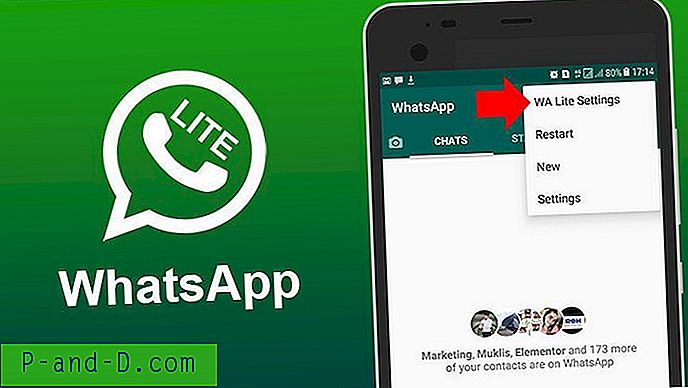تعرفت مؤخرًا على برنامج يسمى TweakPrefetch وهو قادر على القيام بالضبط باسم اسم البرنامج والذي يقوم بتعديل Windows Prefetch وأيضًا Superfetch. بصراحة ، لقد سمعت به وأعرف لفترة وجيزة أن له علاقة بالتخزين المؤقت لتسريع الأمور في جهاز الكمبيوتر الذي يعمل بنظام Windows ولكن لم يكلف نفسه عناء إجراء المزيد من البحث عنه. بعد قراءة المقالة حول Prefetch و Superfetch في موقع TweakPrefetch الرسمي ، اكتشفت أنه من المهم جدًا معرفة ما يدور حوله خاصة إذا كان لديك محرك أقراص SSD.
بشكل أساسي يتوفر الجلب المسبق في أنظمة التشغيل Windows XP و Vista و 7 بينما تتوفر Superfetch فقط في Vista و Windows 7. تهدف هاتان الوظيفتان إلى تقليل وقت بدء تشغيل التطبيقات بالإضافة إلى وقت تمهيد نظام التشغيل عن طريق تحميلها مسبقًا في الذاكرة. يدعي مؤلف TweakPrefetch أن الجلب المسبق في نظام التشغيل Windows XP من الأفضل تركه عند قيمته الافتراضية والشيء نفسه ينطبق على الجلب الفائق على نظامي التشغيل Windows Vista و 7. ومع ذلك ، إذا كنت لاعبًا ، فلديك محرك أقراص ذي حالة صلبة (SSD) أو أن النظام يحتوي على أقل من 2 غيغابايت من ذاكرة الوصول العشوائي ، ثم قد ترغب في التفكير في تعديل الجلب المسبق والجلب الفائق لتحسين الأداء العام لنظامك. محرك الأقراص ذات الحالة الصلبة سريع بالفعل بما يكفي ولا يساعد الجلب المسبق قليلاً في زيادة الأداء. وبالتالي ، يمكن أن يؤدي تعطيل الجلب المسبق والجلب الفائق إلى إطالة عمر الوحدة. أما بالنسبة للاعبين ، فقد يلاحظ البعض قطرات فرامرات عشوائية داخل اللعبة يمكن أن تكون ناتجة عن عملية التخزين المؤقت ويمكن أن يؤدي تعطيل الجلب المسبق إلى منع حدوث ذلك. بالنسبة للأنظمة التي تحتوي على ذاكرة وصول عشوائي أقل من 2 غيغابايت ، يمكنك تقليل استخدام الذاكرة عن طريق تعطيل الجلب المسبق نظرًا لأنها تستخدم قدرًا كبيرًا من ذاكرة النظام لهذه الوظيفة.
يعمل TweakPrefetch على تسهيل تكوين الجلب المسبق والجلب الفائق. تعرض واجهة المستخدم البسيطة الخيارات بوضوح حول الطريقة التي تريد بها تعديل الجلب المسبق والجلب الفائق لنظام Windows الخاص بك. يمكنك إما تمكين الجلب للتطبيقات فقط ، التمهيد فقط أو التطبيقات الافتراضية والتمهيد فقط. لاحظ أن تعطيل Prefetch و Superfetch وخدمتها لا يمكن أن يتم إلا عند تحديد عناصر التحكم المتقدمة من قائمة الخيارات.

إذا لم تكن متأكدًا من الخيار الذي تريد اختياره أو تجرؤ على المخاطرة ، فانقر على "الأدوات" من شريط القوائم وحدد "معالج التكوين". هذا معالج مفيد سيساعد المستخدمين الأقل خبرة في العثور على إعدادات Prefetch و Superfetch المثالية لنظامهم واحتياجاتهم. كل ما عليك فعله هو تحديد نوع القرص الصلب الموجود على جهاز الكمبيوتر الخاص بك ثم حدد الاستخدام الرئيسي للكمبيوتر. انقر فوق الزر "كشف" وسيظهر لك الإعدادات الموصى بها.
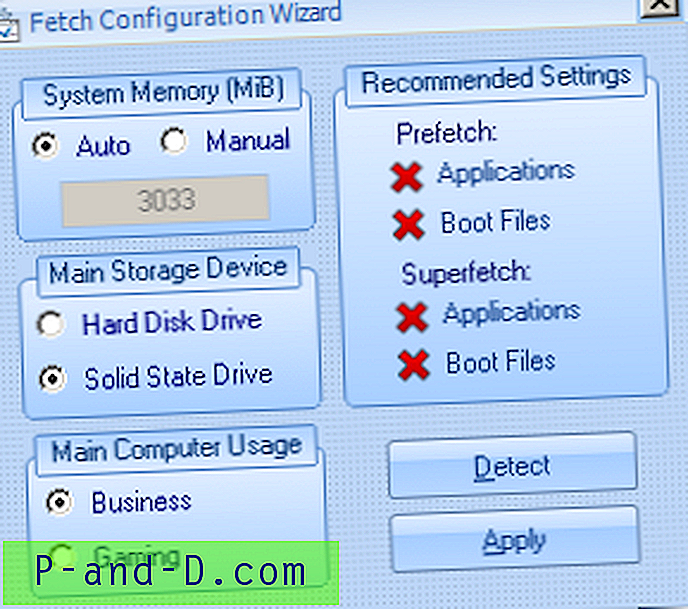
إذا كنت تشعر أن جهاز الكمبيوتر الخاص بك بطيئًا بعد تعديل الجلب المسبق ، فيمكنك دائمًا إعادته إلى "التطبيق والتشغيل" الافتراضي من البرنامج. TweakPrefetch مجاني ويتطلب تشغيل Microsoft .NET Framework 3.5 أو إصدار أحدث.
تنزيل TweakPrefetch